
时间:2021-08-11 00:33:50 来源:www.win10xitong.com 作者:win10
我们在使用win10系统的时候,不少用户都遇到了Win10重启后桌面图标会改变位置解决方法,有不少平时很懂系统相关的网友也许也不知道如何处理。别着急,我们自己就可以处理掉Win10重启后桌面图标会改变位置解决方法的问题,大家可以按照这样的解决思路:1、首先按下WIN+R打开运行,输入"Gpedit.msc",点击确定。2、此时打开了本地策略组编辑器,在这里点击打开用户配置/管理模板/桌面就解决了。接下来我们就和小编一起来看看Win10重启后桌面图标会改变位置解决方法到底该怎么处理的详细处理手法。
1.首先按WIN R开始运行,输入' Gpedit.msc ',点击确定。
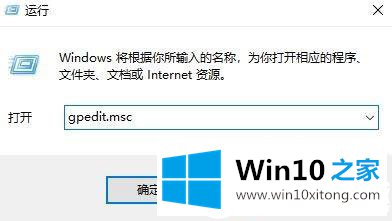
2.此时,本地策略组编辑器打开,点击这里打开用户配置/管理模板/桌面。
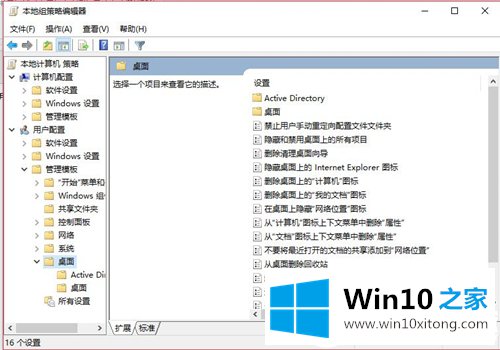
3.然后在右侧找到“退出时不保存设置”选项,双击打开。
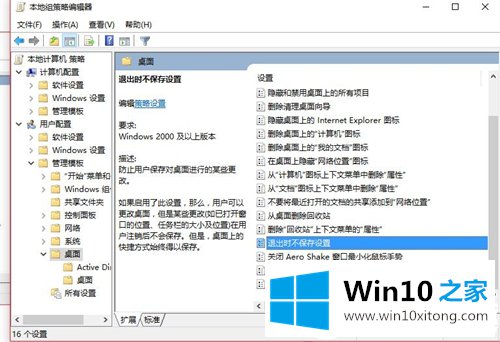
4.在打开的新窗口中,选择“禁用”,然后单击“确定”。
设置完成后,下次win10启动时,桌面图标不会自动重新排列。
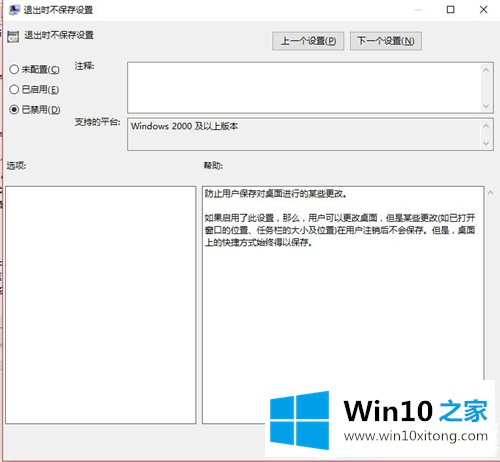
以上就是如何解决win10重启后桌面图标会换位置的问题。不知道能不能帮到你。想了解更多,可以关注Win10 House!
这篇关于Win10重启后桌面图标会改变位置解决方法问题的教程到这里就告一段落了,大家伙都解决问题了吗?如果你还有疑问,欢迎给本站留言。